갤럭시노트3 S펜 안부러운 HP 슬레이트7 익스트림 다이렉트 스타일러스펜
갤럭시노트3 에는 기본적으로 터치 입력과 에어커맨드 명령을 지원하기 위해 s펜이 지원됩니다. 아이폰과 아이패드에는 기본적으로 터치 펜이 지원되진 않지만 와콤 뱀부 스타일러스 펜을 구매하여 사용하면 좋다고들 하더군요.

갤럭시노트3 유저로 가끔 메모 기능을 이용하고 있지만 그 필기감은 아주 부드럽죠~

그리고 오늘 제가 소개할 내용은 그리고 HP 슬레이트7 익스트림에 "기본"으로 지원하는 다이렉트 스타일러스 펜 입니다.
다이렉트 스타일러스 펜은 펜 촉이 앞뒤로 있으며, 굵기와 용도가 다릅니다. 용도는 아래에서 자세히 설명드릴 예정이며 계속 살펴봅니다.

HP 슬레이트7 익스트림의 스타일러스 펜을 분해해보니 위와 같이 3개로 분해가 됩니다. 팬 안쪽에는 송곳 보다는 좀 무딘 심이 있습니다. 펜촉이 완전히 마모가 된다면 제일 하단에 분리되어 있는 부분만 다시 구입하여 사용하면 되겠습니다.(그동안 테그라 그리기에서 그리기를 많이 했더니 벌써 너덜너덜해졌네요. 내구성이 좀 더 좋으면 좋겠습니다.)

우측 하단에 삽입되어 있는 다이렉트 스타일러스 펜을 분리하게 되면 위와 같이 nVidia 다이렉트 스타일러스 런쳐가 실행 됩니다(설정에 따라 다른 기능으로 사용할 수도 있음)


[스타일러스 전용 모드]
그리고 하단의 소프트키 부분에는 양쪽에 하나씩 더 추가가 되어 있는데, 손가락 모양으로 있는 것은 스타일러스 전용 모드로 쉽게 말하면 잠금 기능 입니다. 즉, 스타일러스 펜으로 터치할 경우에만 동작하게 잠글 수 있고 제일 우측의 올가미 툴은 갤럭시노트3의 s펜 캡쳐 기능과 동일하게 다이렉트 스타일러스 펜을 이용하여 캡쳐할 수 있는 기능 입니다. 보다 자세한 것은 뒷 부분에서 살펴 봅니다.
스타일러스 펜을 사용하여 활용할 수 있는 기능에 대해 살펴보겠는데요. 먼저 스타일러스 런쳐를 살펴 보겠습니다.
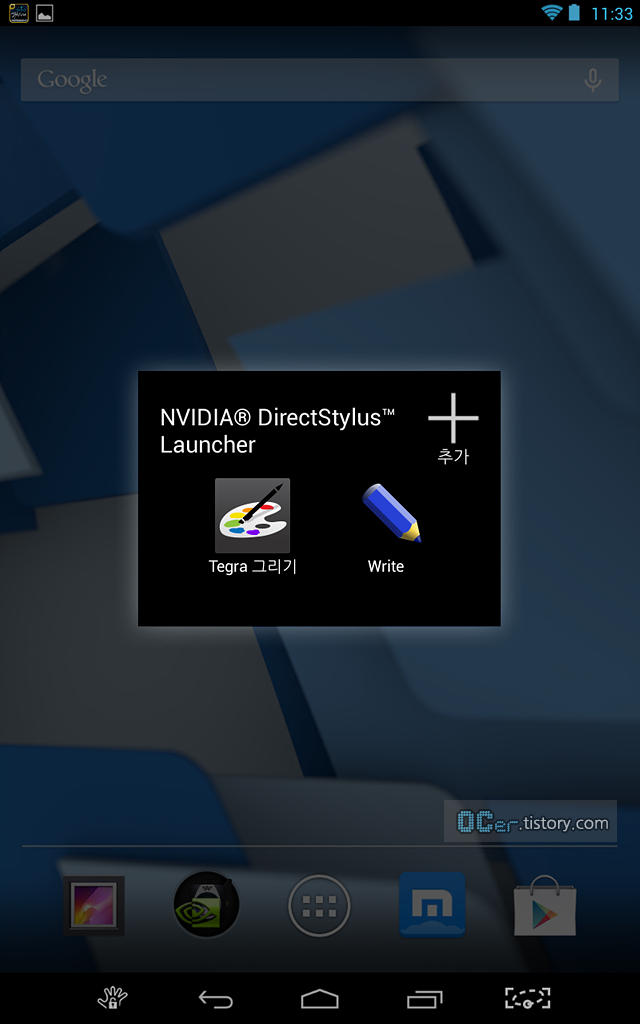
스타일러스 런쳐 기능은 다이렉트 스타일러스 펜을 분리할 경우 자동으로 실행되는 런쳐 입니다.
설정에 따라서 런쳐가 아닌 다른 어플을 자동으로 실행하게 설정할 수도 있습니다.
다음 다이렉트 스타일러스 펜을 이용한 캡쳐 기능을 살펴 봅니다.
HP 슬레이트 7 익스트림으로 웹서핑을 하다 맘에 드는 이미지가 다운로드가 안되거나 할 때 캡쳐를 종종하게 되는데요. 이럴 경우 이용하면 편합니다.

하단의 올가미 툴을 선택하면 파란색으로 활성화가 된 것을 확인할 수 있으며,
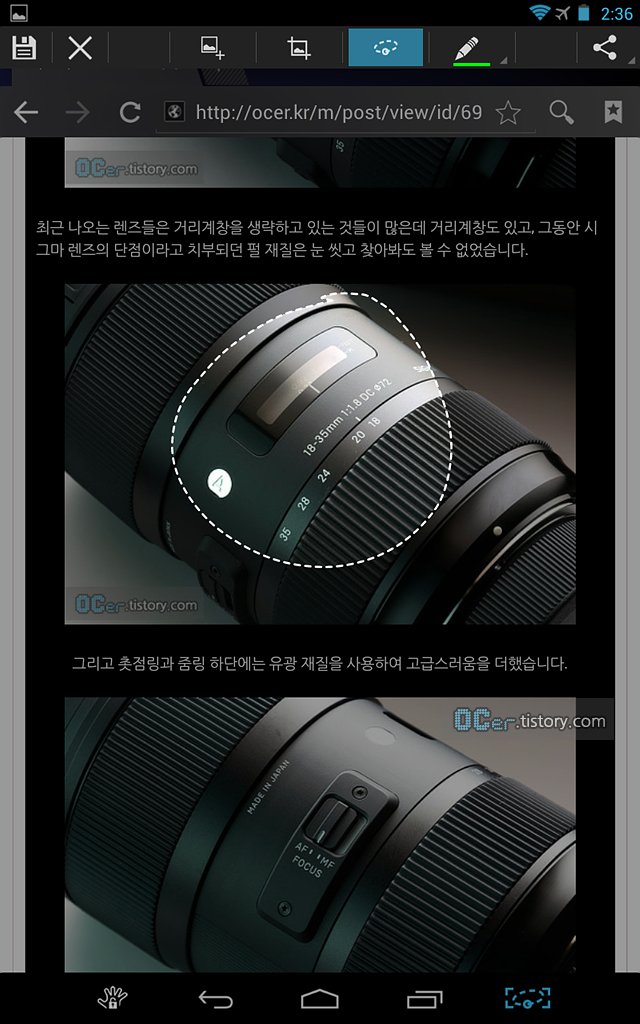
캡쳐하고자 하는 부분을 드래그하여 범위를 지정합니다. 여기서 중요한 것은 시작점과 끝점이 만나야 한다는 것입니다.

뿐만 아니라 캡쳐화면에 바로 필기 입력도 가능하며, 필기 색상 지정도 가능합니다.

그리고 캡쳐할 준비가 완료되면 좌측 상단의 디스크 모양을 눌러 저장하거나, 위와 같이 SNS나 다른 어플로 공유할 수 있는 기능도 지원 합니다.

그리고 캡쳐의 결과물. 실수로 캡쳐 범위 지정한 곳에 필기 입력을 하지 않아 잘렸지만 캡쳐는 정상적으로 된 것을 확인할 수 있습니다. 여기에서 한가지 아쉬운 점은 스크랩 기능도 지원했다면 완벽히 갤럭시노트3 S펜이 부럽지 않았을 것 같네요.
갤럭시노트3 S펜이 지원하는 기능은 많지만 필압(필기 압력) 지원은 안된다는 단점이 있는데요. HP 슬레이트 7 익스트림은 바로 필압 입력을 지원하는 스타일러스 펜이라는 것이 가장 큰 장점 입니다.
이것을 이용하여 옛날 국민학교 시절 좋아하던 드래곤볼의 캐릭터를 따라 그려 봤습니다.

다이렉트 스타일러스 펜을 활용하여 그리기를 할 수 있는 어플은 테그라(Tegra) 그리기와 Write가 있습니다. 테그라 그리기는 말 그대로 그리기만 가능하고 Write 기능은 갤럭시노트3의 s노트 기능이라고 보시면 되겠습니다.
먼저 저는 테그라 그리기를 이용해 봤습니다.
필기 압력에 따라 굵기 조절도 가능한 HP 슬레이트7 익스트림 다이렉트 스타일러스 펜

스타일러스펜 전용으로 사용할 수도 있고, 완성된 그림을 바로 공유할 수도 있습니다. 그리고 놀라운 것은 레이어 개념도 있다는 것인데 이것을 이용하여 몇가지를 그려 봤지요.
바로 드래곤볼의 주인공인 손오공 입니다.


볼만 한가요? ㅎㅎ
사실 저는 그림엔 소질이 없어서 정말 그리는 것은 잘못했습니다. 하지만 그래도 그리는 것을 좋아하여 만화책을 빌려다가 손오공의 맘에 드는 모습을 미농지를 대고 열심히 연필로 따라 그렸던 적이 있습니다.

이때 그리던 것에 착안하여 레이어를 만들고 그 위에 다시 똑같이 따라 그렸답니다. 그래서 이정도로 볼만한(?) 결과물이 나왔네요.^^
끝으로 write 기능 소개 입니다.

write 기능은 위에서 살짝 설명을 드렸지만 갤럭시노트3의 s노트와 동일한 기능 입니다. 위와 같이 이미지도 삽입과 필기 입력이 가능한 메모 기능 입니다.

필기 입력시 선의 굵기와 압력 민감도, 선 색상 등을 설정할 수 있으며,

노트에 입력된 내용을 복제하거나 수정이 용이하도록 복사 붙여넣기, 잘라내기 등을 지원하고 있습니다.
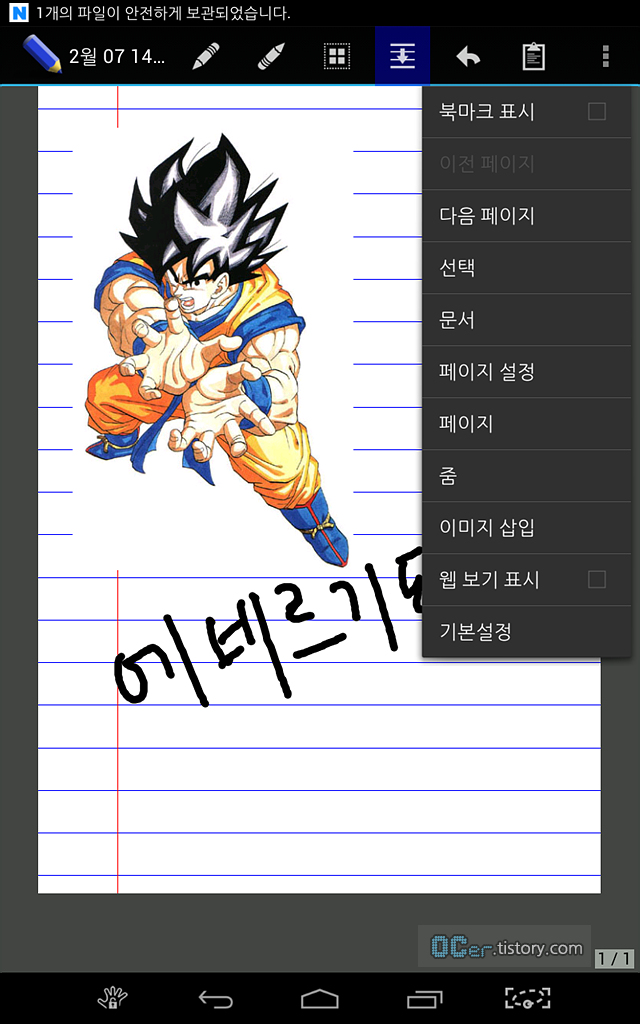
그리고 페이지 설정과 문서 기능도 지원하는데, 문서 기능에서는 내보내기 기능을 지원하여 이메일이나 n 드라이브, 클라우드 서비스로 내보내기도 가능하고, PDF로 저장도 가능하여 별다른 PC용 SW를 사용하지 않아도 쉽게 메모를 옮길 수 있어서 좋습니다. 그 외에 줌 기능을 통해 확대할 수도 있고,
웹 보기 표시는,

메모 내용을 입력하면서 상단에 갤럭시 시리즈 스마트폰의 멀티 윈도우와 비슷한 기능으로 웹 서핑도 가능하도록 지원하고 있습니다.
여기서 하나 아쉬웠던 것은 스크랩 기능을 지원하여 메모도 가능하면 어떨까 하는 생각이 들었습니다.
여기까지 HP 슬레이트 7 익스트림(Slate 7 Extreme)의 다이렉트 스타일러스펜에 대해 살펴봤습니다. 다음 후기는 HP 슬레이트 7 익스트림 태블릿의 마지막 후기로, 그동안 사용해보면서 느꼈던 점을 총정리하는 시간을 갖도록 하겠습니다.
이상, OCer 였습니다. :)






